VLC'nin MRL'yi Açamaması Sorununu Çözmek İçin En İyi Çözümler
Mı sizin VLC, MRL'nizi açamıyor? VLC Player'da MRL içeren bir video izlemeye çalışıyorsanız ve videoyu açamama sorunu nedeniyle kendinizi takılıp kalıyorsanız, lütfen yalnız olmadığınızı unutmayın. Aslına bakılırsa, farklı çevrimiçi kaynaklardan içerik akışı yapmak istediğimizde, video kaynağından dolayı tetiklendiği için ortaya çıkan bu popüler medya oynatıcının yaygın sorunlarından biridir. Neyse ki bu makale, hiçbir şey olmadığı için video oynatmaya devam etmek için hatayı düzeltmenize yardımcı olacak en iyi çözünürlüğü verecektir.
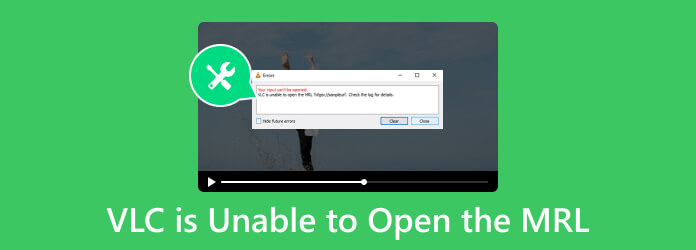
Bölüm 1. VLC'de MRL nedir?
MRL, Medya Kaynağı Bulucu'nun kısaltmasıdır. Bu kaynak bulucu, VLC medya oynatıcısının açmak istediğiniz multimedya kaynağını bulmasına yardımcı olur. Ayrıca bu MRL, VLC medya oynatıcısına ek olarak Xine ve Java Media Framework gibi çeşitli medya oynatıcıları tarafından da kullanılır. Ayrıca MRL, multimedyanın bir kısmını, hatta tüm multimedya kaynağını tanımlamak için kullanılan özelliklerden biri olarak bilinmektedir. Ayrıca, VLC'nin giriş ve çıkışlarını ayırt etmek için sıklıkla kullanılır.
Bölüm 2. VLC Neden MRL'yi Açamıyor?
Bu tür hataları şu durumlarda görebilirsiniz: Blu-ray oynatmak için VLC'yi kullanın, DVD veya çevrimiçi bir videoyu veya yerel dosyaları izlemek için. VLC'nin MRL girişini açamamasının çeşitli nedenleri vardır. Şimdi söz konusu hatayı daha kesin bir şekilde düzeltebilmeniz için aşağıda, hatanın oluşmasına neden olan gerekçeyi inceleyiniz. Daha sonra en uygun çözümleri seçebilirsiniz.
1. Aşırı Korumalı Güvenlik Duvarı
Bilgisayarınızda antivirüs yazılımı olarak bilinen aşırı koruma sağlayan bir güvenlik duvarı, harici sürücünüzü riskli veya tehlikeli olarak işaretleyerek VLC'nin MRL'yi açmamasına neden olabilir.
2. Kopya Koruma Şemaları
Videonuzun kaynağı kopya korumalı ise hatayla karşılaşma ihtimaliniz yüksektir. Bunun için, medya dosyasını oynatmadan önce şifresini çözmeniz gerekecektir. VLC Media Player.
3. VLC Güncel Değil
Yeni güncellemeyi almadığınız sürece VLC medya oynatıcısının eski bir sürümü soruna yol açabilir.
4. Kaynak İçeriği Yanlış
Kaynak içeriği yanlış olduğunda veya yerel olarak konumlandırılmadığında. Bunun yerine harici olarak başka bir depolama sürücüsüne, çevrimiçi bir web sitesine veya diğer sunuculara yerleştirilebilir.
Bölüm 3. MRL Oynatırken VLC Hatasını Düzeltmeye Yönelik Çözümler
1. İçeriğin İyi Çalışıp Çalışmadığını Kontrol Edin
Açılamayan VLC MRL örneklerinin çoğu online sitelerdeki örneklerdir. İçeriğin iyi olup olmadığını kontrol etmek için şuraya gidin: medya VLC'yi tıklayın ve Ağ Akışını Aç seçenek. Daha sonra pencereden açmaya çalıştığınız içeriğin URL’sini kopyalayıp başka bir medya oynatıcısına yapıştırın. Diğer oyuncularla çalışmazsa kaynak yanlıştır.
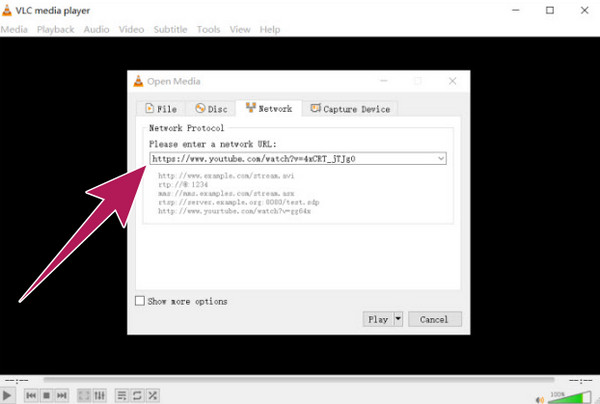
2. Kaynağın Şifresini Çözün
Kaynağınızın şifresini çözmenize yardımcı olacak üçüncü taraf yazılımları indirebilirsiniz. Ve eğer bir DVD'nin şifresini çözecekseniz, aşağıdaki gibi güvenilir bir kopyalayıcı kullandığınızdan emin olun. Tipard DVD Ripper. Şimdi kopyalamak için ana arayüze gidin, tıklayın DVD yükle DVD içeriğini içe aktarmak için Tümünü Kopyala Bir çıkış seçmek için düğmesine basın. Daha sonra tuşuna basın Tümünü Kopyala düğmesine basın.
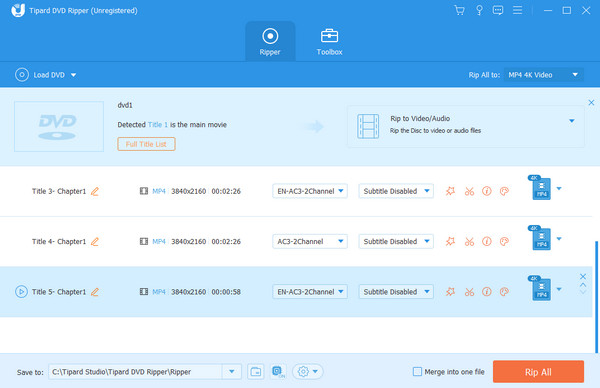
3. Güvenlik Duvarını Kapatın
VLC'nin MRL'yi açamamasının en büyük nedeni güvenlik duvarı olduğundan, güvenlik duvarını devre dışı bırakıp hatayı çözüp çözmeyeceğini görmek isteyebilirsiniz.
Bilgisayarınızda, tıklayın Başlama düğmesine basın ve Ayarlar. bulmak Güncelleme ve Güvenlik ve oraya gir. Sonra seçin Güvenlik Duvarı ve Ağ Koruması, ardından VLC'yi seçin ve güvenlik duvarı korumasından geçmesine izin verecek şekilde ayarlayın.
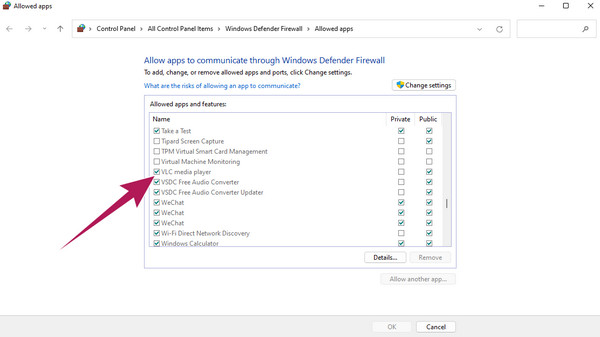
4. Dosyanın Sahibi Olun
Belirli bir MRL videosuna veya VLC medya oynatıcısında oynatmak üzere olduğunuz bir diske uygun iznin atanmaması, başarısız olmanıza neden olabilir. Bu nedenle VLC'de açılacak dosyaların sahipliğini talep etmek yüksek öncelikli olmalıdır. Nasıl? Dosyaya sağ tıklayın ve ardından şuraya gidin: Özellikler>Güvenlik>Gelişmiş, Ardından Değiştir>Gelişmiş>Şimdi Bul>Tamam. Bundan sonra, tüm alt nesne izinlerinin vb. değiştirilmesini söyleyen kutuya bir onay işareti koyun ve ardından OK sekmesi.
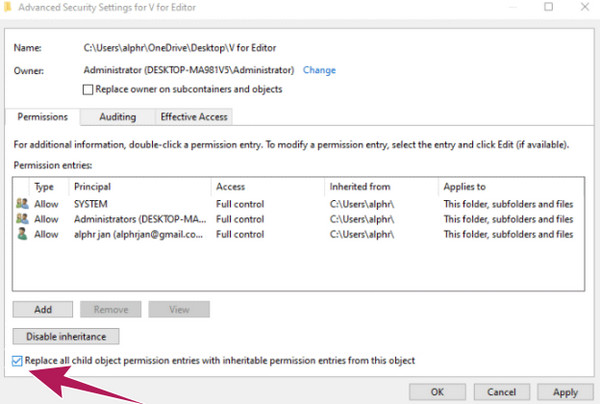
5. Alternatif Bir Medya Oynatıcı Kullanın
Her şeyi yaptıysanız ve yine de VLC, MRL Blu-ray'i ve diğer dosyaları açamıyorsa, bu, alternatif bir medya oynatıcı arayışına neden olur. Ancak MRL'yi sorunsuz bir şekilde oynayacak en iyi oyuncuyu bulduğumuz için arkanıza yaslanıp rahatlayabilirsiniz: Tipard Blu-ray Oynatıcı. Tüm Blu-ray'leri, DVD'leri ve hatta Windows ve Mac bilgisayarlarınızdaki normal videoları oynatmanıza olanak tanıyan mükemmel bir medya oynatıcıdır. Ayrıca bu oynatıcı, 4K ve 1080p kaliteye kadar medya içeriklerini kapsamlı bir şekilde işleyebilir. Tipard Blu-ray Oynatıcı ile renk tonu, doygunluk, parlaklık, kontrast ve gama gibi video efektlerini de ayarlayabilirsiniz. Bunun yanı sıra anlık görüntü fonksiyonu sunduğu için videolarınızdaki harika anları yakalayabilirsiniz. Bir MRL dosyasının VLC'nin alternatifinde nasıl açılacağına ilişkin basit adımları görelim.
1. AdımTıkla İndir Yazılımı yüklemek için yukarıdaki düğmeye basın. Ardından yazılımı açın ve ikisinden birine tıklayın. Dosya aç or Diski aç Oynatmak istediğiniz MRL videosunu yüklemek için düğmesine basın.
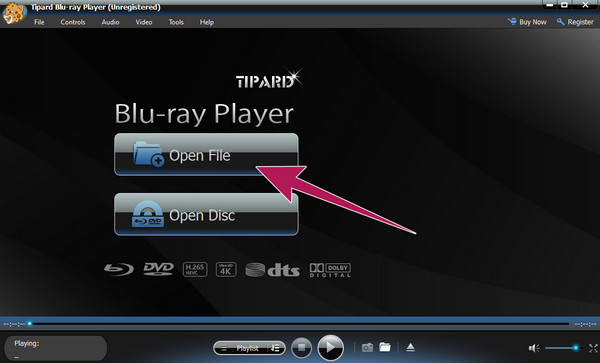
2. AdımMRL dosyanız ekranınızda otomatik olarak oynatılırken izlemenin keyfini çıkarabilirsiniz. Böylece vurabilirsiniz dur Bitirdiğinizde düğmesine veya kullanmak istediğiniz diğer oynatma kontrol düğmelerine basın.
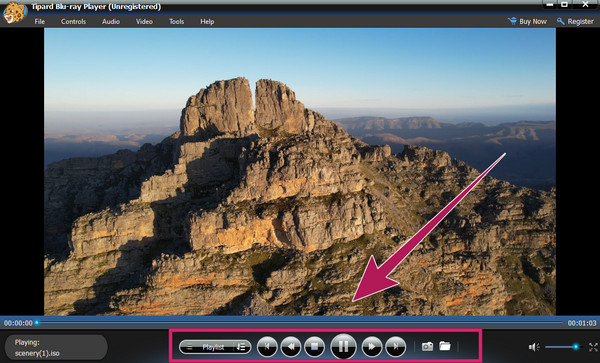
Bölüm 4. MRL Açılamayan VLC hakkında SSS
VLC engellendi mi?
VLC'nin engellendiğine dair hiçbir kanıt yok. Ancak birçok kullanıcı bilgisayarlarında VLC'yi çalıştırırken veya yüklerken sorun yaşıyor.
VLC YouTube'u destekliyor mu?
Evet. VLC, kullanıcıların YouTube videolarını yayınlamasına olanak tanıyan yerleşik bir eklentiye sahiptir.
VLC neden girişinizin açılamadığını gösteriyor?
VLC'nin girişin açılamadığını söylemesi hatası, medya bağlantınızın bozuk veya engellenmiş olduğu anlamına gelen bir hatadır.
VLC tüm dosyaları oynatabilir mi?
VLC, daha geniş bir video dosyası yelpazesini desteklemek için esnek olsa da, hala oynatmadığı özel veya belirsiz formatlar vardır. Açabildiği ancak video görüntülerini görüntüleyemediği videolar da vardır.
VLC'deki varsayılan açık klasör nedir?
VLC için varsayılan açık bir klasör yoktur. Bu uygulama genellikle açtığınız son dizini hatırlar ve onu bir dosya klasörünü açmak için kullanır.
Sonuç
VLC'nin MRL'yi açamaması sorununun nasıl çözüleceğine ilişkin en iyi çözümler bu makalede tartışılmaktadır. Bu sorunun nedenleri de konunun doğuşu hakkında fikir vermek amacıyla ele alındı. Öte yandan, artık VLC kullanmaya gücünüz yetmiyorsa, MRL dosyalarını sınırsız oynatmak için her zaman onun en iyi alternatifine güvenebilirsiniz. Tipard Blu-ray Oynatıcı.







